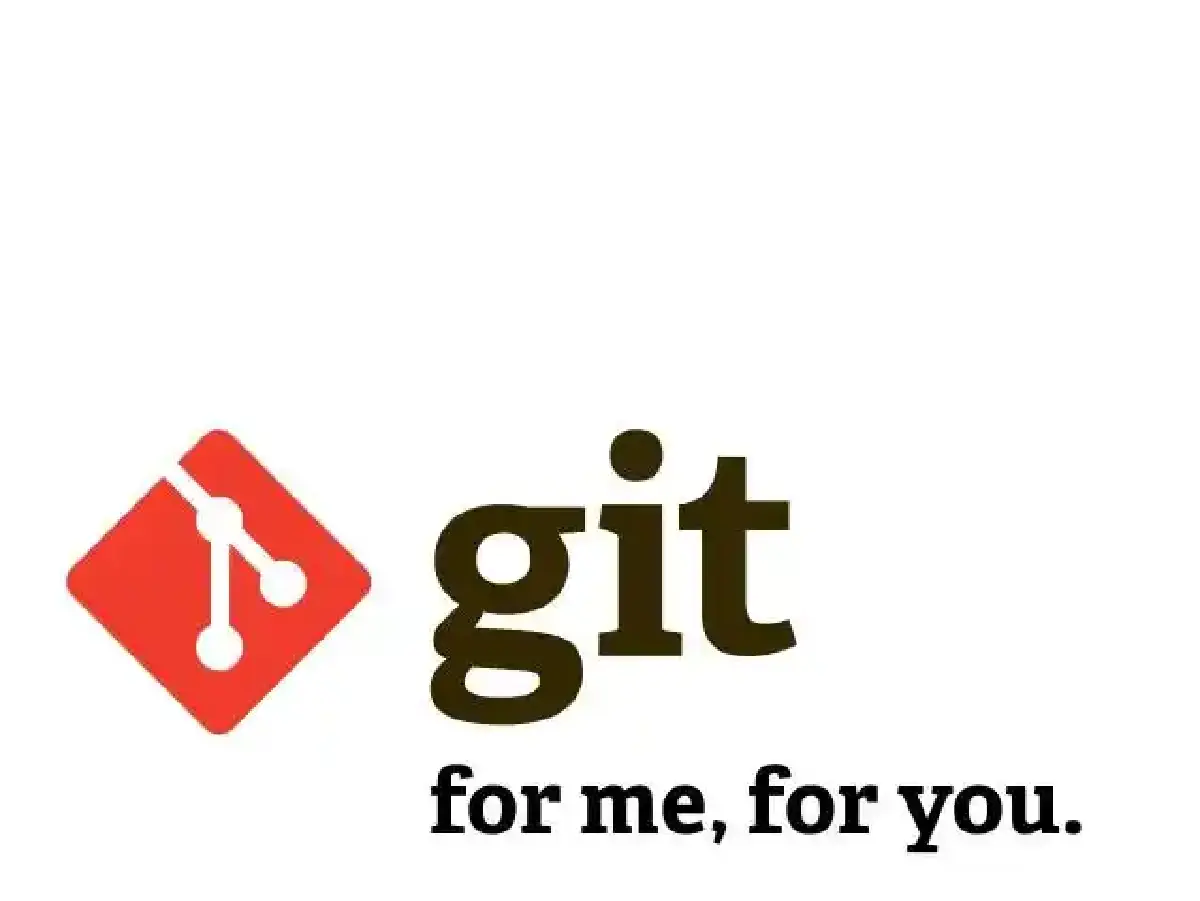使用Windows如何配置SSH连接Github#
在往github上push项目的时候,如果走https的方式,每次都需要输入账号密码,非常麻烦。而采用ssh的方式,就不再需要输入,只需要在github自己账号下配置一个ssh key即可。
一、检查本地主机是否已经存在ssh key#
win + R打开运行 ,输入cmd打开命令行

输入以下命令
cd .ssh
dir
如果存在id_rsa 和 id_rsa.pub文件,如果存在,说明已经有SSH Key。下图即表示存在。

如果存在,则直接执行第三步。
二、生成ssh key#
如果不存在,使用下列命令生成。
ssh-keygen -t rsa -C "xxx@xxx.com"
// 将 "xxx@xxx.com" 替换为你自己GitHub的邮箱地址
一直回车即可。
三、获取ssh key公钥内容(id_rsa.pub)#
cd .ssh
type id_rsa.pub
// Windows命令行
cat id_rsa.pub
// Linux命令行
如下图所示,复制这段内容

四、Github账号上添加公钥#
1、点击右上角的头像,进入settings设置,添加SSH Keys。

2、将刚刚复制的内容添加上去
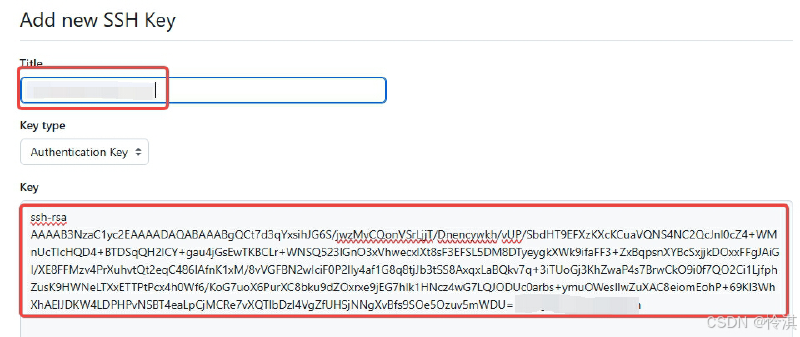
五、验证是否设置成功#
ssh -T git@github.com
显示如下则表示设置成功

设置成功后,即可不需要账号密码clone和push代码
注意之后在clone仓库的时候要使用ssh的url,而不是https!